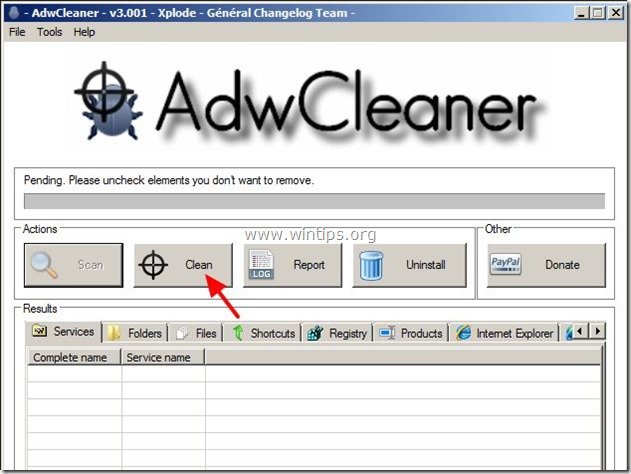Índice
A "Barra de ferramentas da comunidade da Freecause" é outra programa de adware e hijacker do navegador, agrupado dentro de outros programas de instalação de software livre. Quando " Barra de ferramentas de causas livres " é instalado no seu computador, modifica as definições de pesquisa na Internet, altera a sua página inicial na Internet para Conduto motor de busca (search.conduit.com) que realiza a navegação redirecciona e exibe anúncios de fornecedores desconhecidos.
" Freecause barra de ferramentas ” pode ser instalado em navegadores comuns de Internet (Internet Explorer, Chrome ou Firefox) se um usuário não prestar atenção na instalação de software livre (comumente).
Para remover " Freecause barra de ferramentas ” e restaure as configurações de pesquisa do seu navegador, siga os passos abaixo:

Como remover a barra de ferramentas Freecause do seu computador:
Passo 1. desinstale as aplicações pertencentes ao "Causa Livre "editora do seu painel de controle.
1. Para fazer isso, vá para Início > Painel de controle .
{ Início > Configurações > Painel de Controlo (Windows XP)}
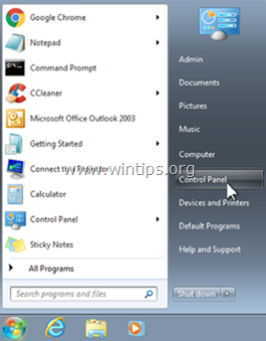
2. Duplo clique para abrir " Adicionar ou remover programas " se você tiver o Windows XP ou
“ Programas e características "se você tiver Windows 8, 7 ou Vista.
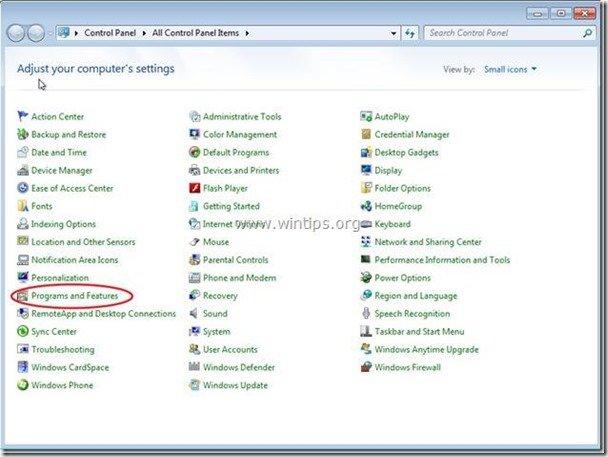
3. Na lista de programas, encontrar e Remover/Desinstalar estas aplicações:
a. Barra de ferramentas de causa livre (Por Freecause)
b. Desinstale qualquer outra aplicação instalado de " Conduto "Editora".
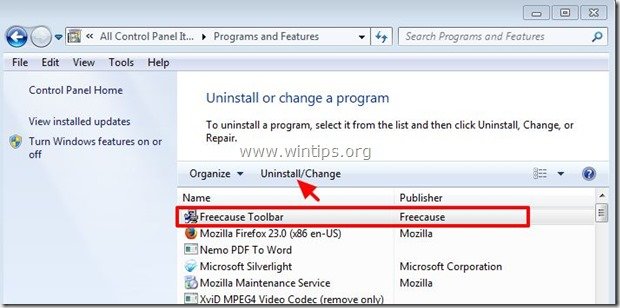
Passo 2. remova manualmente a barra de ferramentas Freecause e as configurações de pesquisa Freecause do seu navegador de internet.
Internet Explorer, Google Chrome, Mozilla Firefox
Internet Explorer
Como remover a barra de ferramentas Freecause & definições de pesquisa Freecause do Internet Explorer.
1. abrir o Internet Explorer e depois abrir " Opções de Internet ”.
Para fazer isso, no menu de arquivos do IE, escolha " Ferramentas ” > “ Opções de Internet ”.
Aviso*: Nas últimas versões do IE pressione o botão " Equipamento " ícone  no canto superior direito.
no canto superior direito.
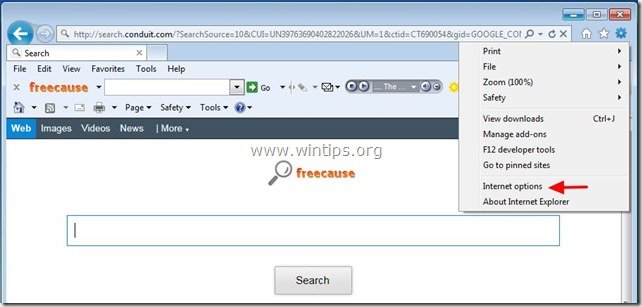
2. Em " Geral "tab. excluir o " search.conduit.com "de" Página inicial " caixa e tipo a sua Home Page preferida (por exemplo, www.google.com)
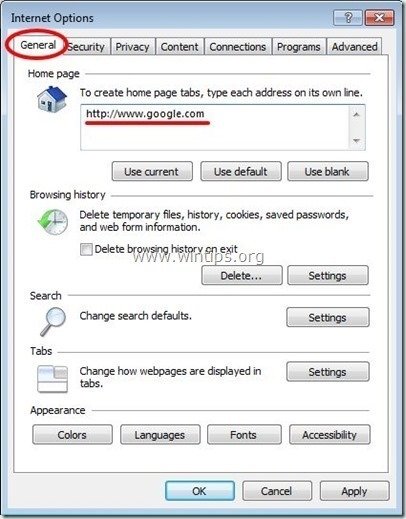
3. Depois pressione " Configurações " em Pesquisa secção. *
Aviso*: Se você quiser modificar as configurações de busca no Internet Explorer enquanto estiver na janela principal do Internet Explorer, basta pressionar a tecla " Equipamento " ícone  (no canto superior direito) e escolha " Gerir complementos ” .
(no canto superior direito) e escolha " Gerir complementos ” .
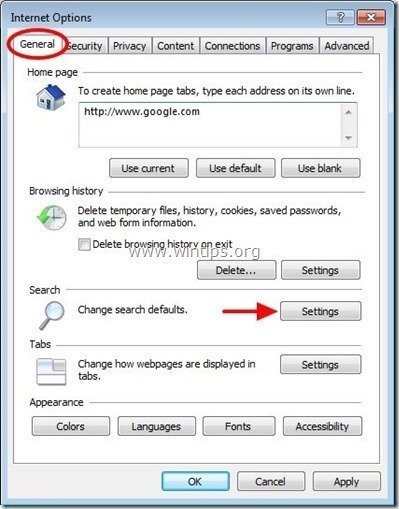
4. Em " Provedores de Busca " opções, escolha e " Definir como padrão " um fornecedor de pesquisa que não seja " Busca na Web Personalizada por Freecause ".
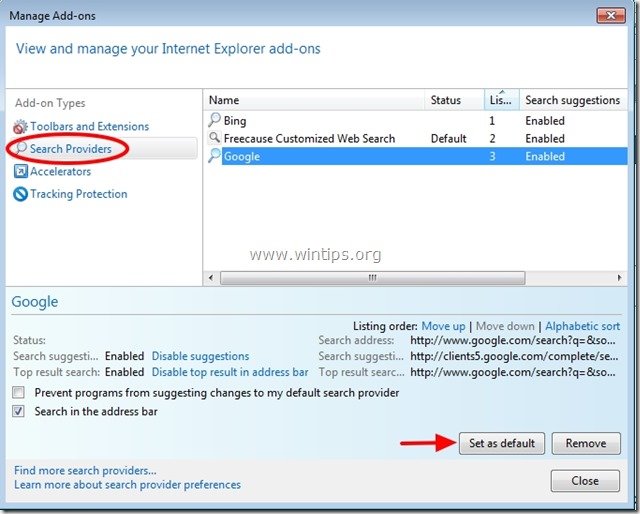
5. Depois escolha o " Freecause Pesquisa Web Personalizada " e clique Remover .
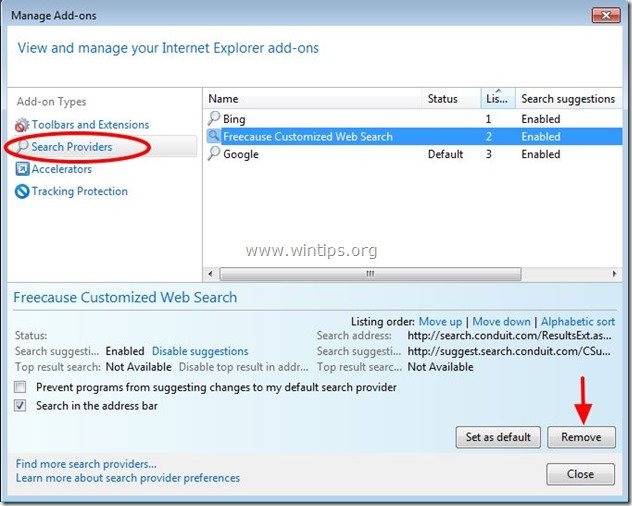
6. escolher "Barras de ferramentas e extensões". no painel da esquerda e depois escolha (um a um) e desabilitar todas as barras de ferramentas e extensões indesejadas de Conduit Ltd..:
a. Barra de ferramentas de causa livre
b. Barra de ferramentas de causa livre
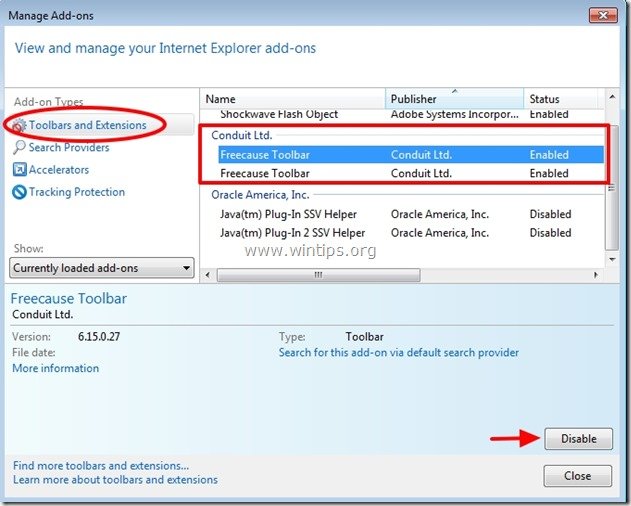
7. feche todas as janelas do Internet Explorer e prossiga para o Passo 3 .
Google Chrome
Como remover a barra de ferramentas Freecause e as definições de pesquisa Freecause do Google Chrome.
1. Abra o Google Chrome e vá para o menu cromado  e escolha " Configurações ".
e escolha " Configurações ".
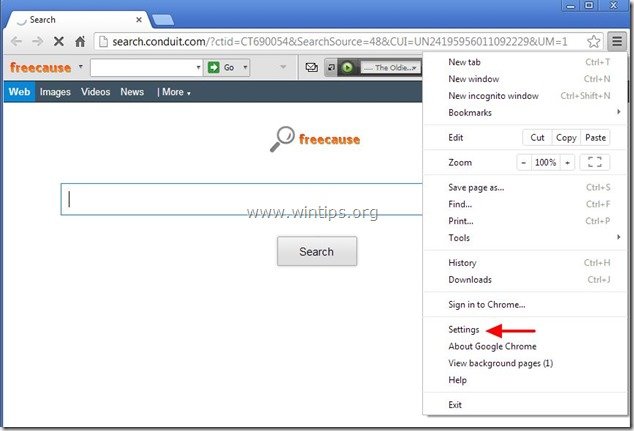
2. Encontre o " Na inicialização " secção e escolha " Páginas Set ".
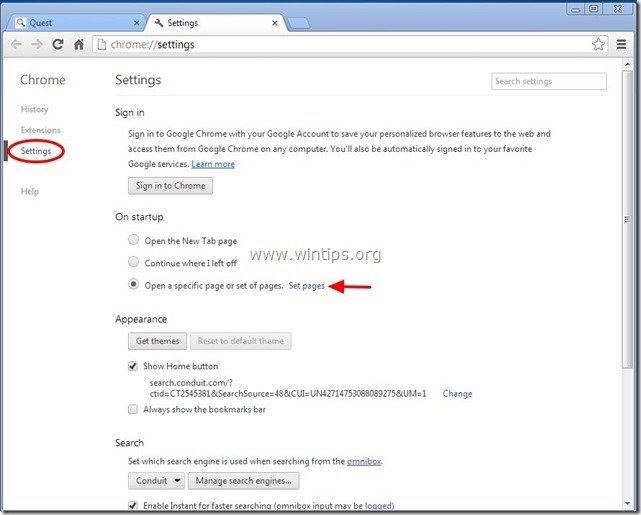
3. eliminar o " search.conduit.com "a partir das páginas iniciais, pressionando a tecla " X "símbolo à direita.
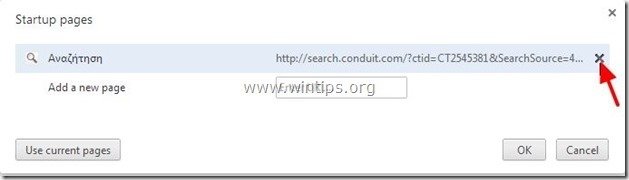
4. definir a sua página inicial preferida (por exemplo, http://www.google.com) e pressione " OK ".
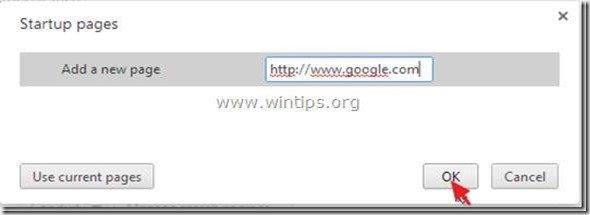
5. Sob " Aparência " seção, verifique para ativar o " Mostrar botão Home "opção e escolha". Alterar ”.
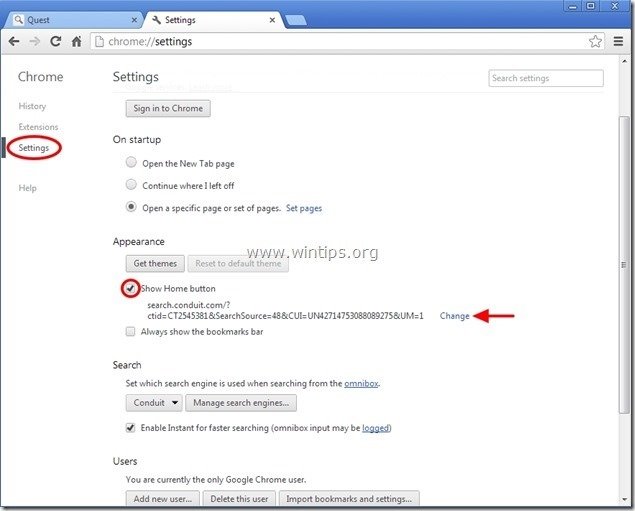
6. eliminar o " search.conduit.com " entrada de " Abra esta página " caixa.
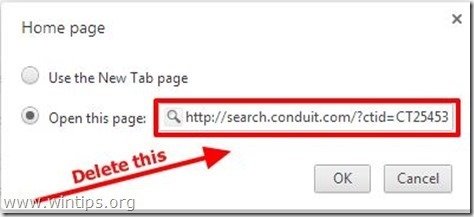
7. tipo (se você quiser) você preferiu a página web para abrir quando você pressiona o seu " Página inicial " (por exemplo, www.google.com) ou deixar este campo em branco e imprensa " OK ”.
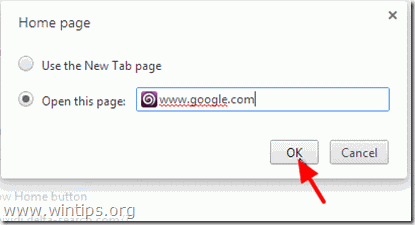
5. Ir para " Pesquisa " secção e escolha " Gerir motores de busca ".
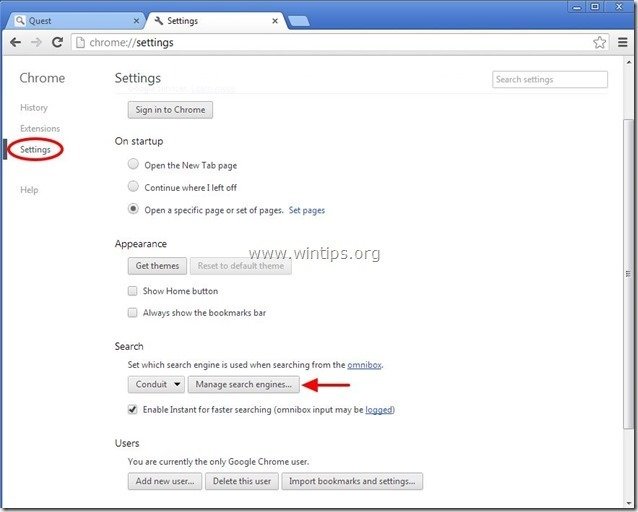
6. escolha o seu motor de busca padrão preferido (por exemplo, pesquisa no Google) e pressione " Faça o padrão ".
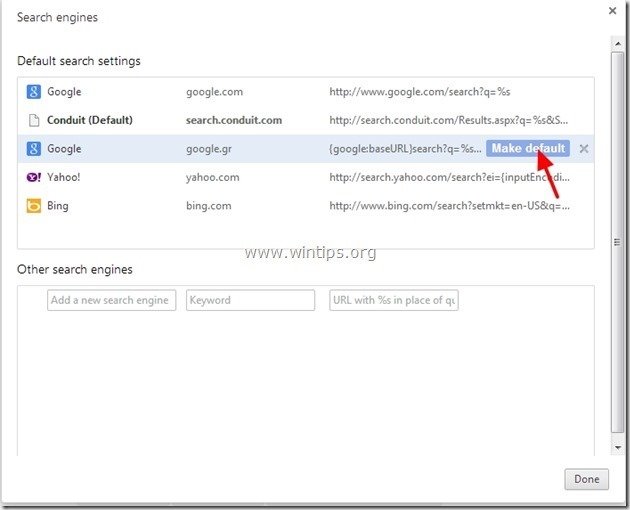
7. Depois escolha o " search.conduit.com". motor de busca e removê-lo ao pressionar o botão " X " à direita. Escolha " OK "para fechar" Motores de busca "Janela".
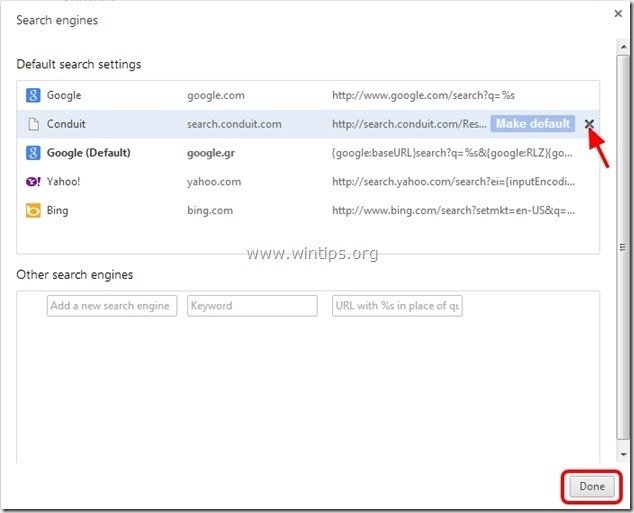
8. Escolha " Extensões "à esquerda.
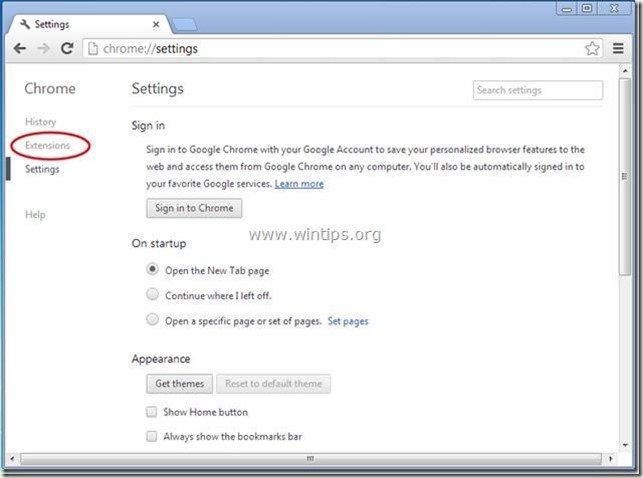
9. Em " Extensões " opções, remover o " Causa Livre". extensão, clicando no ícone de reciclagem à direita.
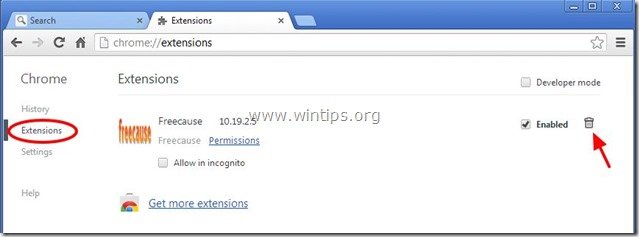
10. Feche todas as janelas do Google Chrome e ir para Passo 3 .
Mozilla Firefox
Como remover a barra de ferramentas Freecause & definições de pesquisa Freecause do Mozilla Firefox.
1. Clique em " Firefox". botão menu no canto superior esquerdo da janela do Firefox e vá". Opções ”.
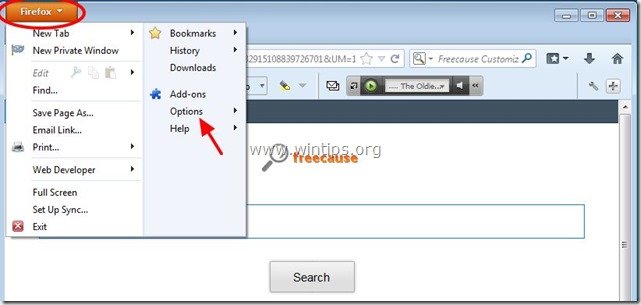
2. Em " Geral " tab excluir o " http:// search.conduit.com " página de " Página inicial " caixa e digite a sua HomePage preferida (por exemplo, http://www.google.com).
Imprensa " OK "...quando acabar.
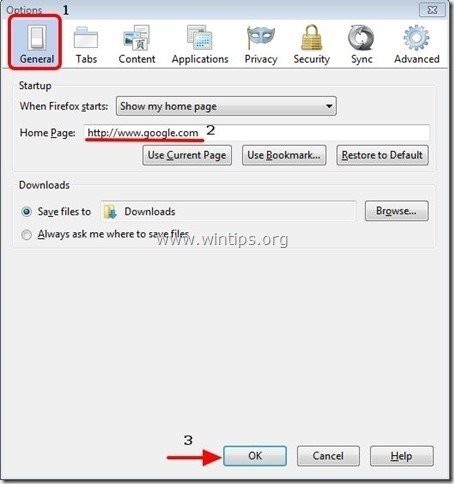
3. Do menu Firefox, vá para " Ferramentas ” > “ Gerir complementos ”.
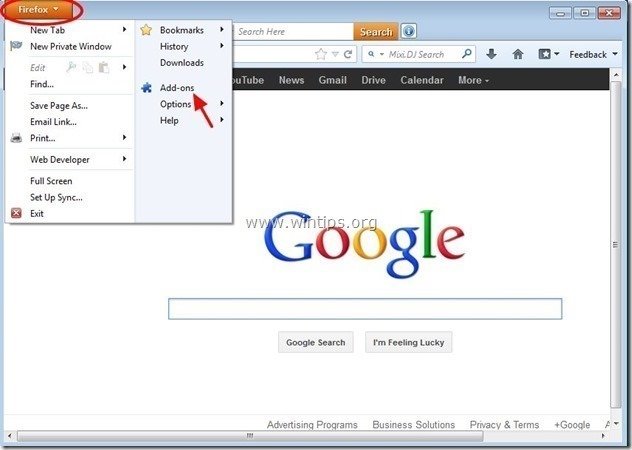
4. Escolha "Extensões à esquerda e depois certifica-te que " Freecause " extensão não existe.*
Se " Freecause "existe extensão, então pressione o botão " Remover "...nessa linha.
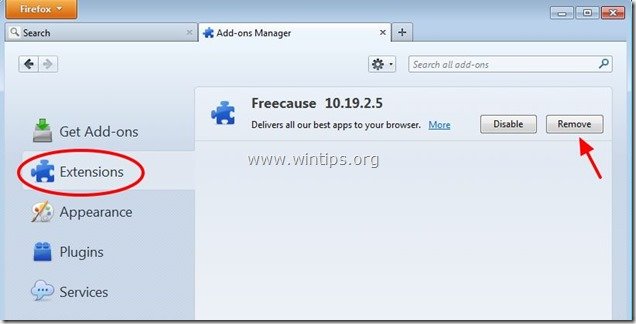
5. Escolha " Plugins "à esquerda e" Desabilitar". o " Plugin de Conduíte "...encontrado aqui.
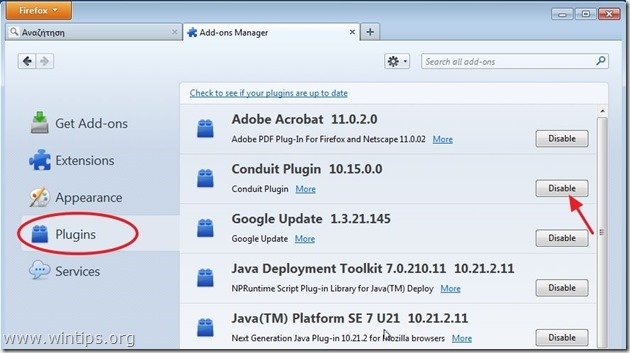
6. Fechar todos os Firefox janelas e prossiga para a Próximo Passo .
Passo 3. remova o plugin "Conduit Floating Pluging" do Windows Startup.
1. download e rodar CCleaner.
2. no "CCleaner". janela principal, escolha " Ferramentas "no painel esquerdo.
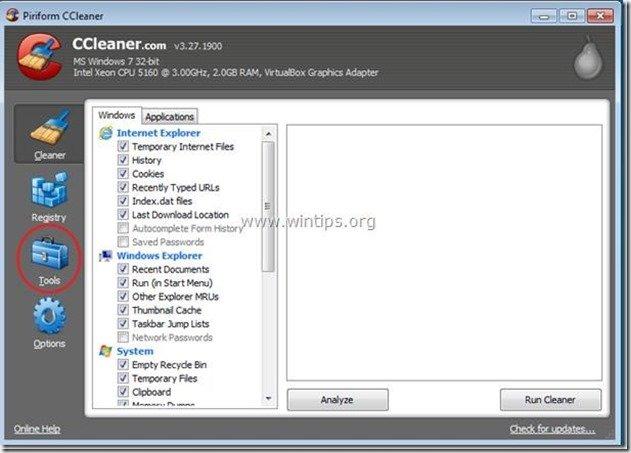
3. Em " Ferramentas " seção, escolha " Arranque ".
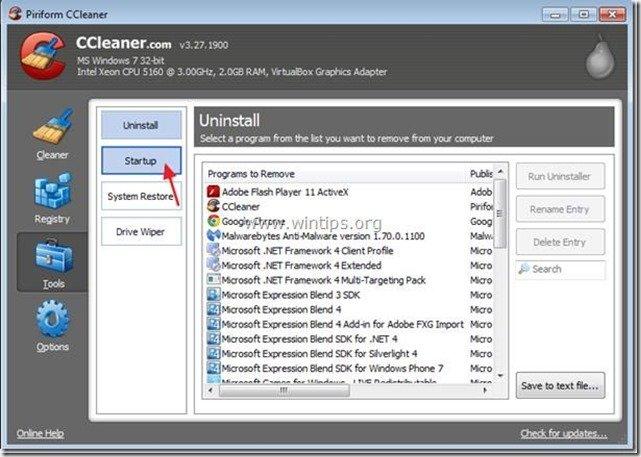
4. Escolha " Windows " tab e depois selecione e excluir a seguinte entrada maliciosa, se ela existir:
a. "ConduitFloatingPlugin"
Sim HKCU:Run ConduitFloatingPlugin_ipbpdipafkghndobbkdiklaiigmnednb Microsoft Corporation "C:\Windows32\Rundll32.exe" "C:\Program Files\CT690054\plugins\TBVerifier.dll",RunConduitFloatingPlugin ipbpdipafkghndobbkdiklaiigmnednb
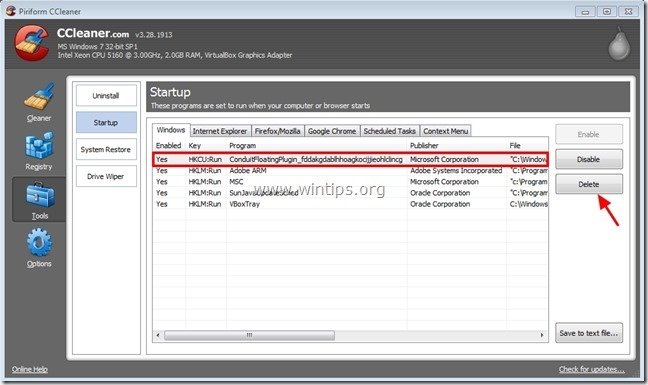
5. fechar “ CCleaner " e continuar para o próximo passo.
Passo 4: Limpe as entradas de registo restantes usando o "AdwCleaner".
1. download e salve o utilitário "AdwCleaner" para o seu desktop.
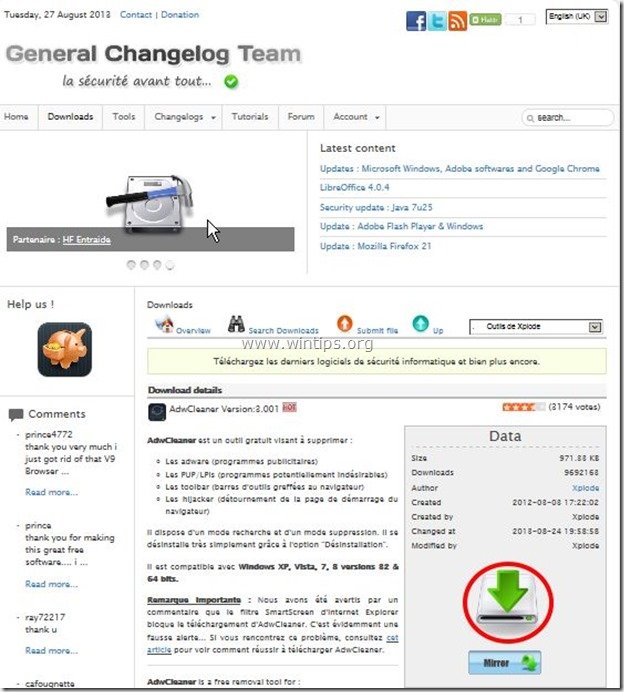
2. fechar todos os programas abertos e Clique duplo para abrir "AdwCleaner" da sua área de trabalho.
3. Imprensa " Digitalização ”.
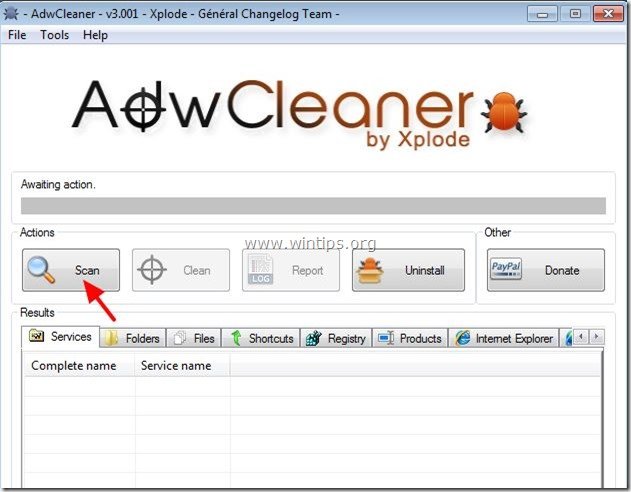
4. Quando a varredura estiver concluída, pressione "Limpo "para remover todas as entradas maliciosas indesejadas.
4. Imprensa " OK " em " AdwCleaner - Informações". e imprensa " OK "novamente para reiniciar o seu computador .
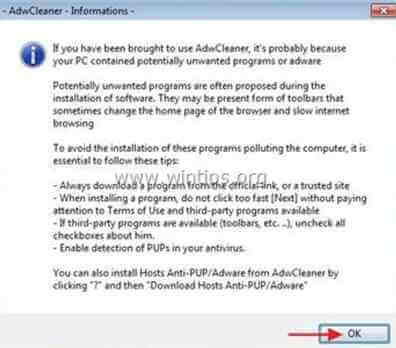
5. Quando o seu computador reiniciar, fechar " Informação "AdwCleaner (leia-me) e continue para o próximo passo.
Passo 5. limpar arquivos e entradas indesejadas.
Uso " CCleaner " e proceder para limpo seu sistema a partir de temporário arquivos de internet e entradas de registo inválidas.*
* Se você não sabe como instalar e usar o "CCleaner", leia estas instruções .
Passo 6. Limpar o seu computador de permanecer ameaças maliciosas.
Descarregar e instalar Um dos mais confiáveis programas anti malware GRÁTIS hoje em dia para limpar seu computador das ameaças maliciosas remanescentes. Se você quiser ficar constantemente protegido contra ameaças malware, existentes e futuras, recomendamos que você instale o Malwarebytes Anti-Malware PRO:
Proteção MalwarebytesTM
Remove Spyware, Adware & Malware.
Comece já o seu download gratuito!
*Se você não souber como instalar e usar " MalwareBytes Anti-Malware "...leia estas instruções.
Aconselhamento: Para garantir que o seu computador está limpo e seguro, realizar uma verificação completa do Anti-Malware da Malwarebytes no Windows "Modo Seguro .*
*Para entrar no modo de segurança do Windows, pressione o botão " F8 " enquanto seu computador está inicializando, antes do aparecimento do logotipo do Windows. Quando o " Menu de Opções Avançadas do Windows " aparece no seu ecrã, use as teclas de setas do seu teclado para se mover para a Modo Seguro opção e depois pressione "ENTRAR “.

Andy Davis
O blog de um administrador de sistema sobre o Windows